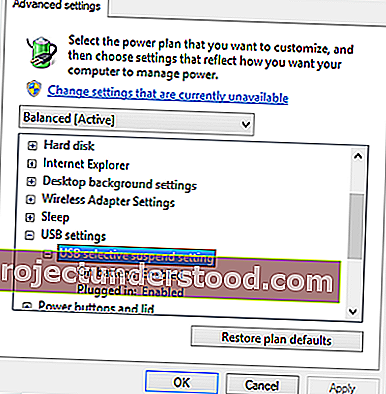Bağlantının başarılı olduğunu onayladıktan sonra bile bazen bilgisayarımız başarısız olur veya Harici Sabit Sürücüyü tanımayı reddeder. Sorun, çoğunlukla aygıt sürücüsü bozuk veya eski olduğunda ortaya çıkar. Bu tür sorunları düzeltmek oldukça zor olabilir. Saatler geçirebilirsin ama çözüm bulamazsın. Bu geçici çözümleri deneyin ve Windows 10/8 / 7'de Harici Sabit Sürücü sorununun çözülüp çözülmediğine bakın.
Harici sabit sürücü görünmüyor
Başlamadan önce harici sabit sürücüyü bağlantı noktasından çıkarın ve başka bir bağlantı noktasına takın. İşe yararsa, belki ilk gönderiniz ölmüştür. Alternatif olarak, başka bir USB kullanın ve kontrol edin. Her iki bağlantı noktasında da iyi çalışıyorsa, belki de USB'niz ölmüştür. Aksi takdirde önerilerimizi takip edin:
- Sorun Gidericileri Çalıştırın
- Aygıt sürücüsünü güncelleyin veya yeniden yükleyin
- Çıkarılabilir sürücünüzde yeni bölüm oluşturun
- USB seçici askıya alma ayarını devre dışı bırakın
Bunları detaylı olarak görelim.
1] Sorun Gidericileri Çalıştırın
Yapmak istediğiniz ilk şey, Donanım ve Aygıt Sorun Gidericisini ve Windows USB Sorun Gidericiyi çalıştırmak ve yardımcı olup olmadığını kontrol etmektir. Otomatik araçlar, bilinen sorunlar için bilgisayara bağlı donanımı / USB'yi kontrol eder ve bunları otomatik olarak düzeltir.
Bunları Aramayı Başlat aracılığıyla arayabilir veya bu Sorun Gidericilere Windows 10 Ayarları Sorun Giderici sayfasından erişebilirsiniz.
2] Aygıt sürücüsünü Güncelleyin veya Yeniden Yükleyin
Bunu yapmak için, "Çalıştır" iletişim kutusunu açmak için Win + R tuşlarına birlikte basarak Aygıt Yöneticisi'ne gidin, devmgmt.msc girin . Ardından, listeden harici cihazı bulun. Sürücünün önünde sarı / kırmızı bir işaret görürseniz, adına sağ tıklayın ve “Sürücü Yazılımını Güncelle…” öğesini seçin. Ayrıca herhangi bir "Bilinmeyen cihaz" bulursanız, onu da güncelleyin. "Güncellenmiş sürücü yazılımını otomatik olarak ara" öğesini seçin ve ardından işlemi bitirmek için talimatları izleyin.
Bu işe yaramazsa, sürücüyü kaldırıp yeniden yükleyin.
Bu gönderi, aygıt sürücülerinin nasıl güncelleneceğini veya yeniden kurulacağını ayrıntılı olarak gösterecektir.
3] Çıkarılabilir sürücünüzde yeni bir bölüm oluşturun
Sabit sürücünüzü daha önce bilgisayarınıza bağlamadıysanız ve ilk kez bağlamayı deniyorsanız, bunun için oluşturulmuş herhangi bir bölümünüz olmadığından sürücü algılanmayabilir. Ancak, aynı şey Windows Disk Yönetimi aracı tarafından da tanınabilir. Bu nedenle, Disk Yönetimi aracının harici sabit sürücüyü bulup bulmadığını doğrulayın.
Disk Yönetimi aracını açın, Ara'ya gidin, diskmgmt.msc yazın ve Enter tuşuna basın. Harici sürücü Disk Yönetimi penceresinde listelenirse, onu bilgisayarınıza bir sonraki bağladığınızda görünmesi için doğru şekilde biçimlendirmeniz yeterlidir.
Sürücünün bölümlenmemiş veya ayrılmamış olduğunu görürseniz, biçimlendirin ve ardından orada yeni bir bölüm oluşturun ve görün.
Ayrıntılı açıklamalara ihtiyacınız varsa, bu gönderi Disk Yönetim Aracı kullanılarak nasıl yeni bir Bölüm oluşturulacağını gösterir.
4] USB seçici askıya alma ayarını devre dışı bırakın
Yukarıda bahsedilen yöntemler istenen sonuçları vermezse, USB seçici askıya alma ayarını devre dışı bırakmayı deneyin. İşte yapabilecekleriniz.
Kontrol Panelinden Güç Seçeneklerini açın ve Ek güç ayarlarına gidin . Ardından, seçtiğiniz güç planının yanındaki 'Plan ayarlarını değiştir' seçeneğine tıklayın.
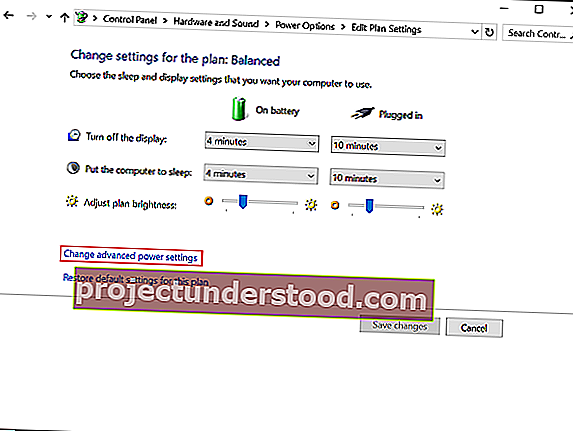
Ardından, 'Gelişmiş güç ayarlarını değiştir'e gidin ve USB ayarları altında, USB seçmeli askıya alma ayarını bulun ve Devre Dışı olarak ayarlayın.
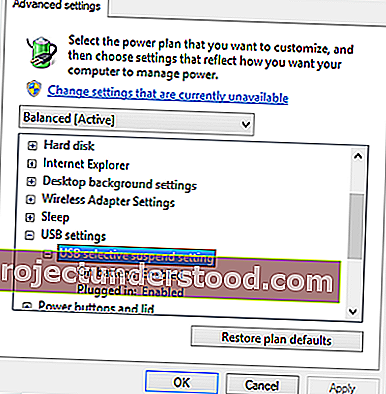
Uygula ve çık'ı tıklayın.
Burada size yardımcı olacak bir şey olup olmadığını bize bildirin.
Daha fazla fikre ihtiyacınız varsa, şu gönderilere bakın:
- Windows 10'da çalışmayan USB Aygıtları
- USB 3.0 Harici Sabit Sürücü tanınmadı
- USB cihaz tanınmadı
- Windows 10, ikinci Sabit Sürücüyü tanımıyor.